Уроки Фотошопа | Ретро-эффект
В этом уроке я научу вас создавать красивые фото/аватары/картинки под ретро. Это очень простой урок, так что у вас обязательно всё получится! Удачи!
1. Открываем картинку в Фотошопе: (Ctrl+О) или File > Open. Mode картинки - RGB Color (Image > Mode > RGB Color). Сюжет картинки должен быть хоть чуточку ретро :)))

2. Создаём новый слой нажав Ctrl+Shift+N или кликнув на кнопку, которую я выделила красным кружком на картинке:
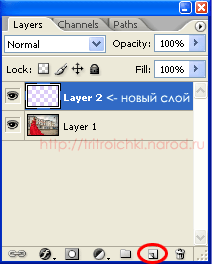
3. Берём инструмент "прямоугольник" -  - (Rectangular Marquee Tool) и выделяем ровно половину фотографии:
- (Rectangular Marquee Tool) и выделяем ровно половину фотографии:

4. Заливаем выделенную область красным цветом (#fe0000) при помощи Paint Bucket Tool (G) -  . Для этого нужно выбрать инструмент и кликнуть один раз по выделенной части фотографии.
. Для этого нужно выбрать инструмент и кликнуть один раз по выделенной части фотографии.

Будьте внимательны - у вас должен быть выделен созданный слой (Layer 2)!
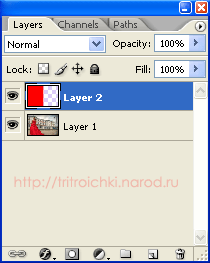
5. Теперь инвертируем выделение - Ctrl+Shift+I или кликнуть правой кнопкой по красной области и Select Inverse.

6. Заливаем (как в пункте 4) вторую половину фотографии зелёным цветом - #00ff00.

7. Убираем глазик ( ) у слоя с цветами, оставляя активным только слой с девушкой:
) у слоя с цветами, оставляя активным только слой с девушкой:
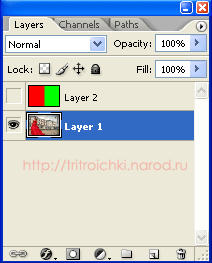
8. Идём в Image > Adjustments > Match Color и устанавливаем бегунки как на картинке.
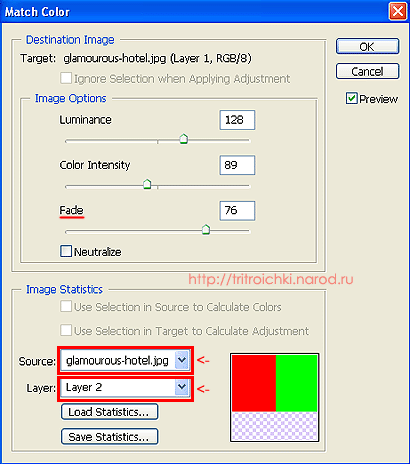
В поле Source выберите вашу картинку - у моей было название glamourous-hotel.jpg. В поле Layer обязательно выберете второй слой (!), тот который с заливкой. Можете также подвигать бегунок Fade, чтобы цвета были не очень интенсивными.
9. Вот что у нас получилось! Сохраняем - File > Save for Web... и OK :)

Вот ещё пример такой обработки:
 >>
>> 